Heb je ooit een spelfout gemaakt in een belangrijk document? Dergelijke blunders kunnen tegenwoordig eenvoudig worden voorkomen, en dat kan met de geïntegreerde spellingscontrole en het woordenboek van Microsoft Word. In deze handleiding leer je hoe je deze handige functies effectief kunt gebruiken om je tekstverwerking te verbeteren.
Belangrijkste inzichten
- Word biedt uitgebreide controleopties voor spelling en grammatica.
- Je kunt je eigen woorden toevoegen aan je woordenboek.
- De instellingen voor de spellingscontrole kunnen worden aangepast aan verschillende documenten.
Stapsgewijze handleiding voor het gebruik van de spellingscontrole in Word
Om de spellingscontrole in Word te gebruiken, volg je deze stappen:
Controleren van spelling en grammatica
Om te beginnen, open een document in Word. Gewoonlijk wordt de spelling gecontroleerd terwijl je een tekst typt in realtime. Je herkent fouten aan de rode (spelling) en blauwe (grammatica) onderstrepingen. Als je een fout vindt en er met de muis op klikt, verschijnt er een menu met opties. Hier kun je het voorstel van Word accepteren, de fout negeren of zelf de verkeerde spelling corrigeren.
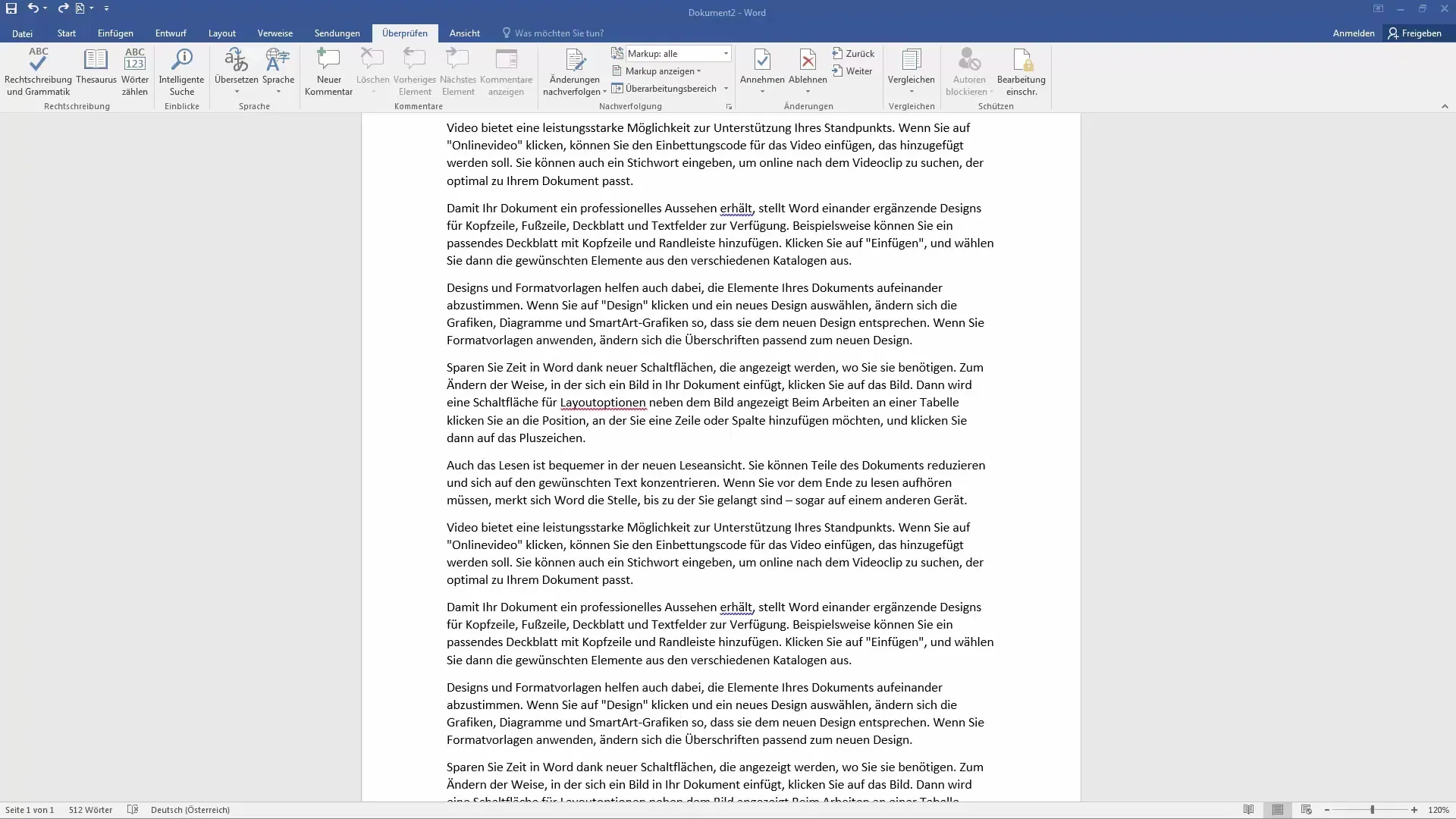
Toevoegen van woorden aan het woordenboek
Als je een woord gebruikt dat Word niet herkent, kun je het eenvoudig toevoegen aan je woordenboek. Klik op "Toevoegen" in het dialoogvenster dat wordt weergegeven bij de foutcontrole. Een voorbeeld zou het woord "Leayoutoptionen" kunnen zijn, dat mogelijk niet bekend is in Word. Door het toe te voegen, zal Word je in de toekomst niet meer op deze fout wijzen.
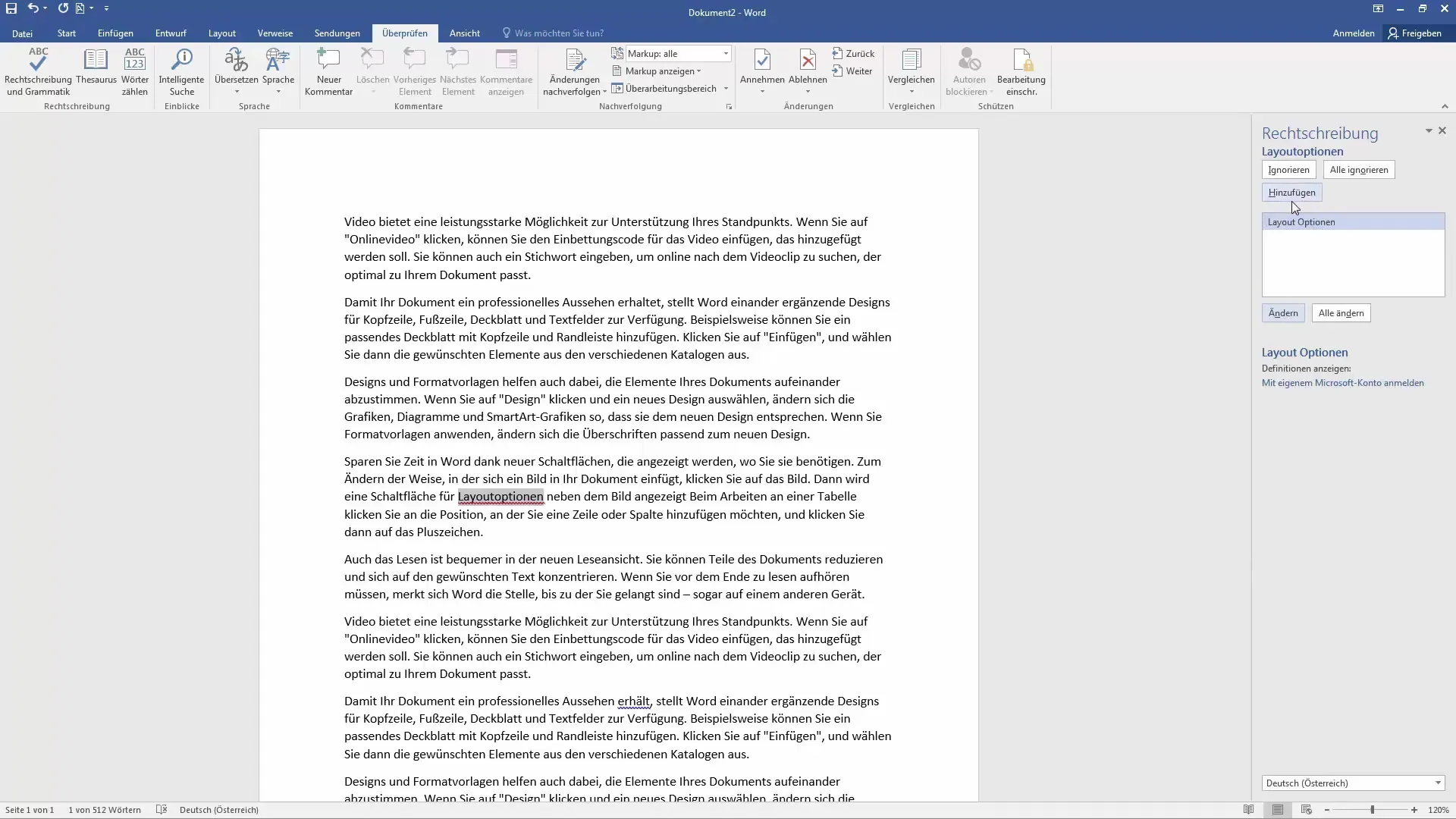
Aanpassen van de opties voor de spellingscontrole
De instellingen voor de spellingscontrole zijn eenvoudig aan te passen. Klik op "Bestand" en ga vervolgens naar "Opties". Daar vind je het gedeelte "Documentcontrole". Hier kun je bepalen hoe Word moet omgaan met verschillende soorten fouten, bijvoorbeeld of herhalingen genegeerd moeten worden of woorden die met cijfers beginnen.
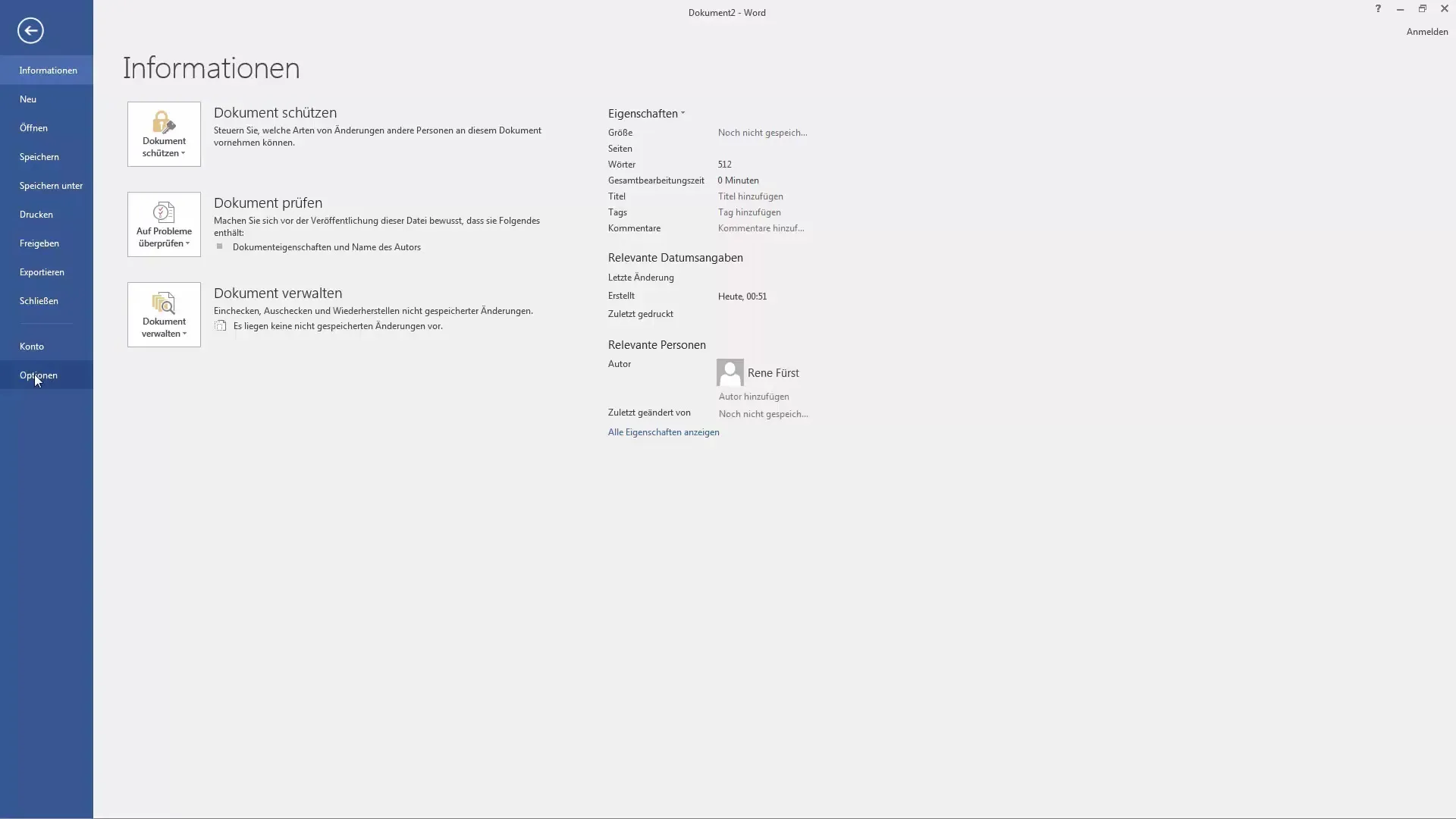
Gebruik van het gebruikerswoordenboek
Je kunt ook een aangepast woordenboek toevoegen. Ga naar de hierboven genoemde opties en voeg woorden toe die specifiek belangrijk zijn voor je documenten. Dit is handig als je vaak specifieke termen gebruikt die Word niet kent, zoals technische termen of namen.
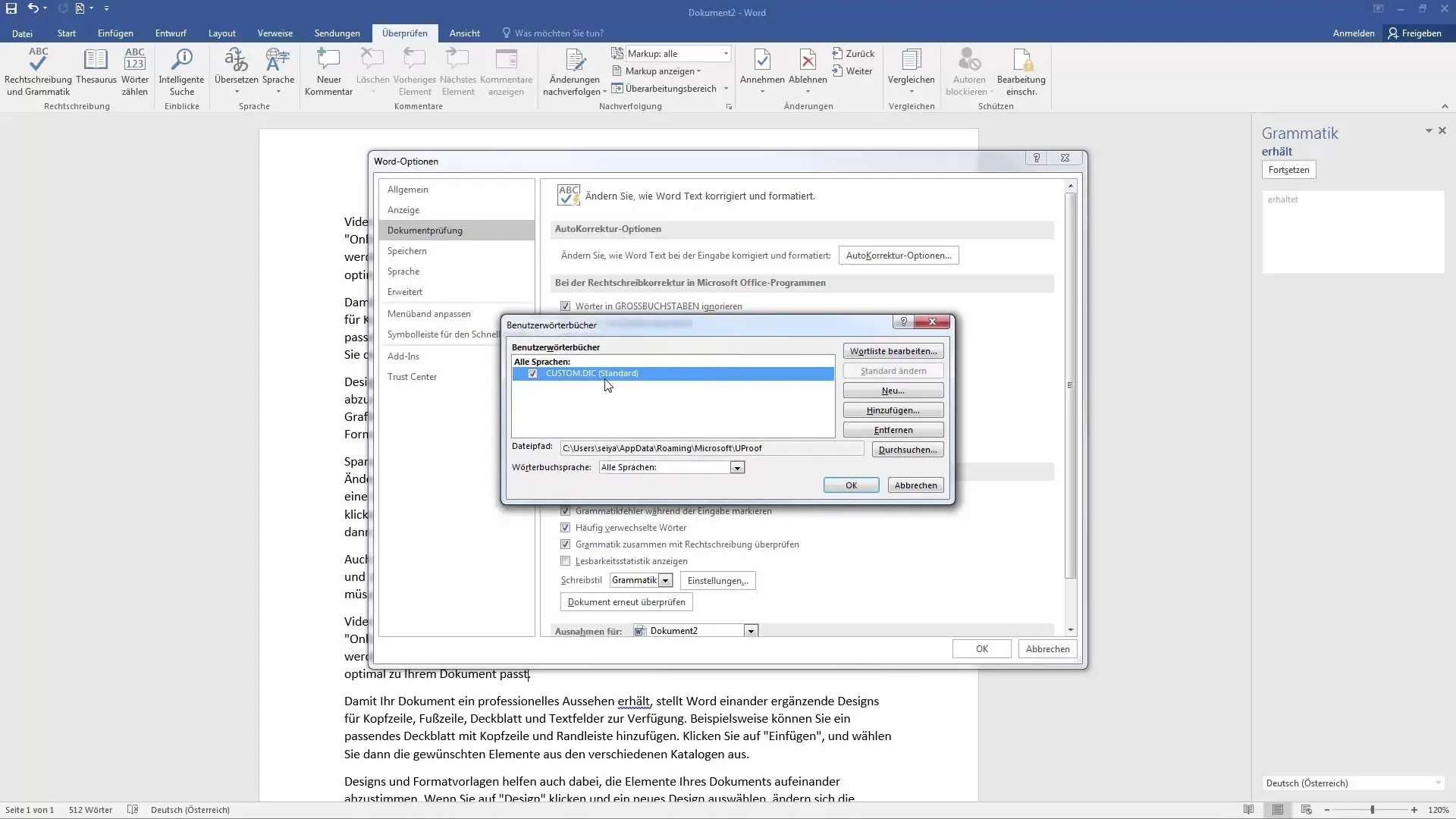
Andere instellingen voor de spellingscontrole
Er zijn ook opties waarmee je het type spelling dat wordt gebruikt kunt kiezen - ofwel traditionele of nieuwe spelling. Je kunt ook instellen of spelfouten in bepaalde documenten verborgen moeten worden, wat handig kan zijn als je een tekst wilt bijwerken zonder constant afgeleid te worden.
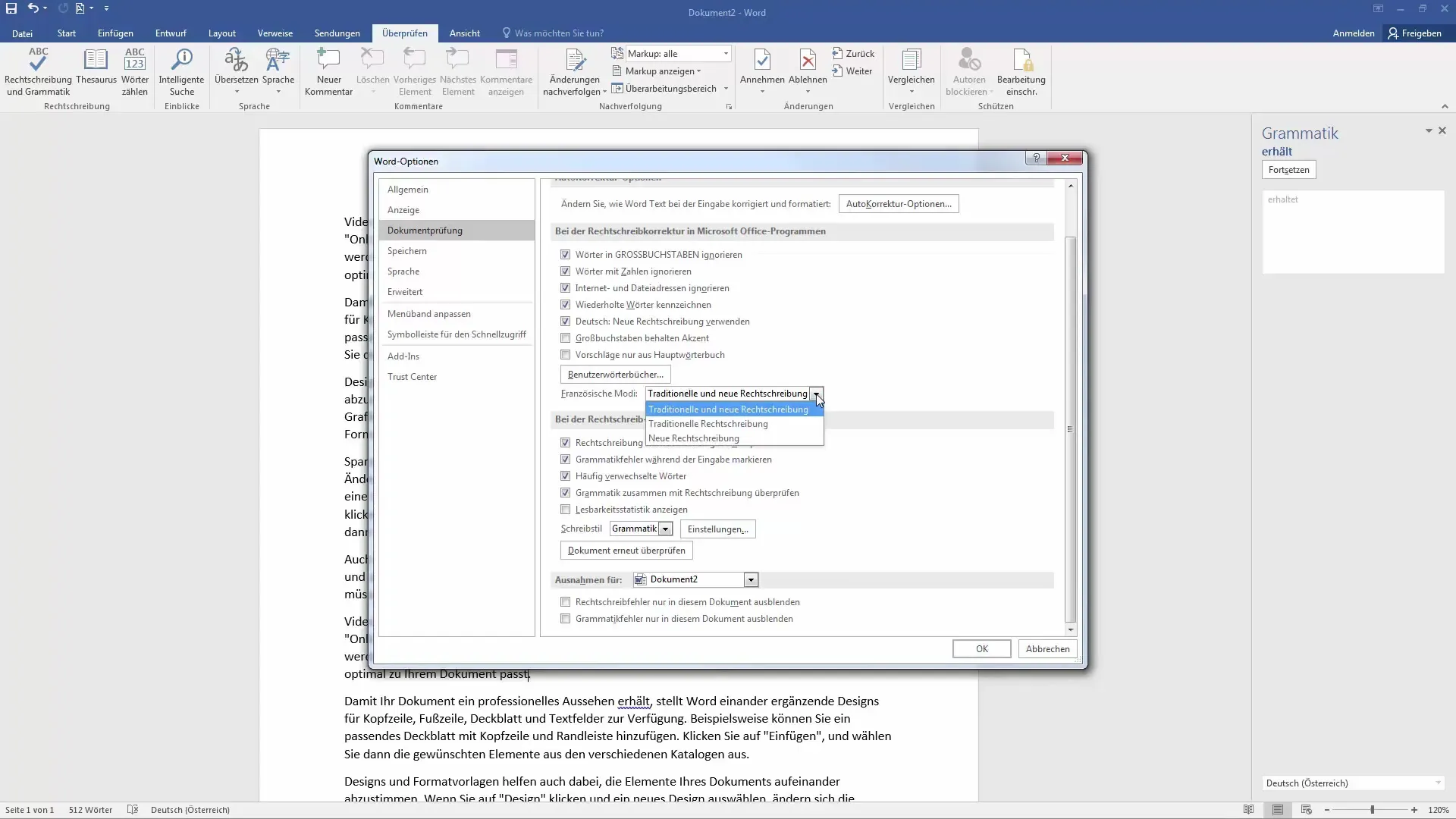
Afronden van de spellingscontrole
Nadat je al je controles hebt uitgevoerd, klik je op "OK" om de aanpassingen op te slaan. Word zal de definities en de wijzigingen die je in het woordenboek hebt aangebracht opslaan voor toekomstige documenten. Zo wordt het corrigeren en aanpassen van de spelling in toekomstige werken efficiënter.
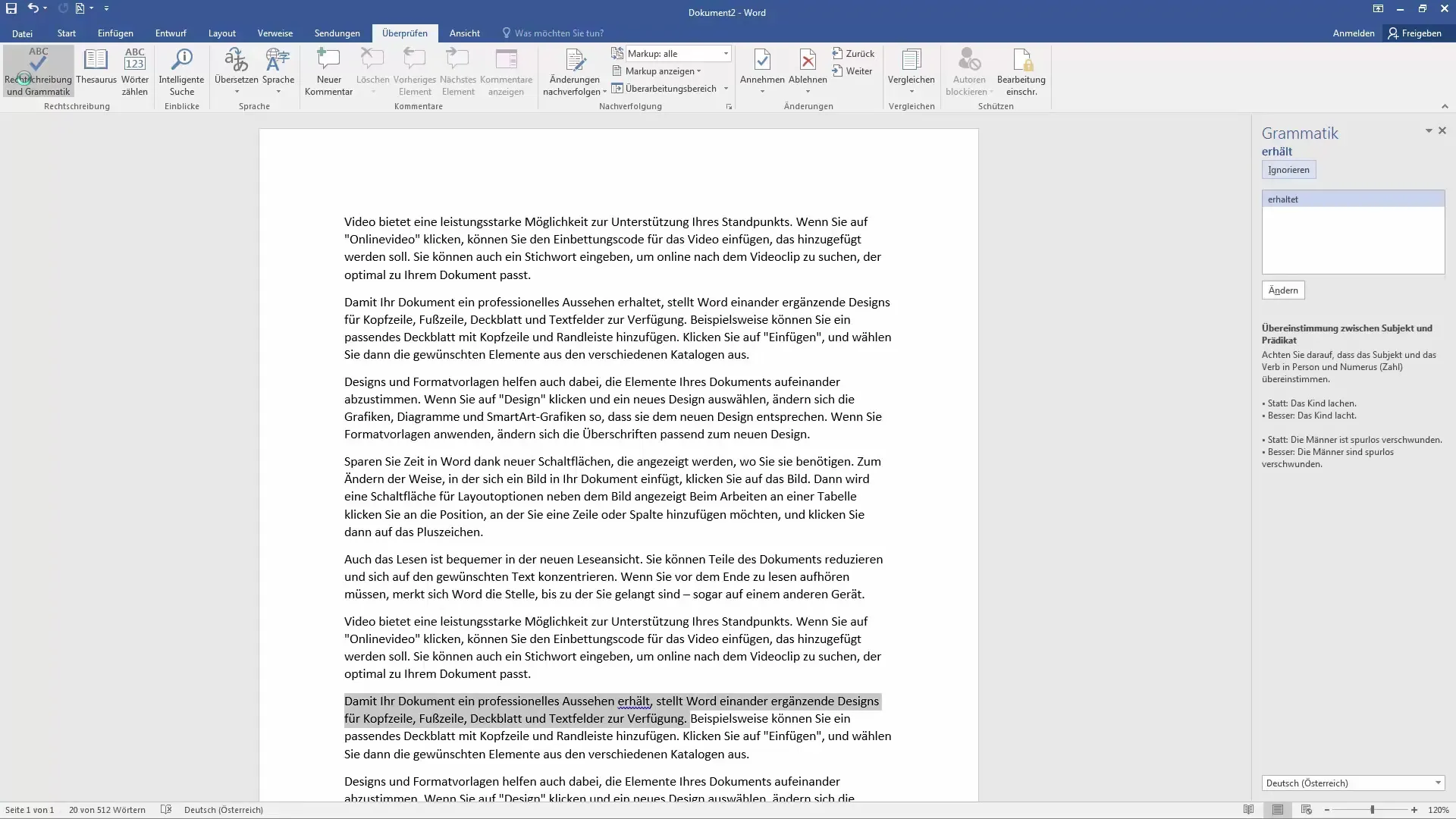
Samenvatting
In deze handleiding heb je geleerd hoe je de spellingscontrole en het woordenboek in Microsoft Word effectief kunt gebruiken. Door je instellingen aan te passen en woorden toe te voegen, kun je ervoor zorgen dat je teksten foutloos en professioneel zijn.
Veelgestelde vragen
Hoe kan ik een woord aan mijn woordenboek toevoegen?Klik op "Toevoegen" wanneer een fout wordt voorgesteld om het woord aan je woordenboek toe te voegen.
Hoe pas ik de spellingscontrole aan?Ga naar "Bestand" > "Opties" > "Documentcontrole" en stel de gewenste opties in.
Wat moet ik doen als Word een grammaticale fout aangeeft?Je kunt de fout negeren of de voorgestelde correctie accepteren.
Kan ik de spellingscontrole uitschakelen voor bepaalde documenten?Ja, dat kun je doen door de juiste instellingen aan te passen in "Documentcontrole".
Hoe kan ik zien welke woorden in mijn gebruikerswoordenboek zijn opgeslagen?Je kunt naar "Bestand" > "Opties" > "Documentcontrole" gaan en vervolgens op "Gebruikerswoordenboek" klikken om je opgeslagen woorden te zien.


